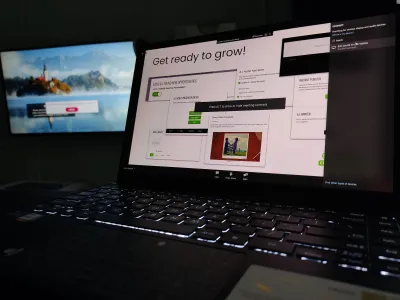¿Cómo lanzar zoom a TV desde la computadora portátil?
- Método Número 1: Uso del navegador de Google Chrome
- Cómo transmitir una videoconferencia en Zoom a TV desde un dispositivo móvil
- ¿Transmitir una videoconferencia de zoom desde Windows 10 a un dispositivo ROKU?
- Alojamiento de una reunión transmitiendo en una computadora portátil MAC
- En conclusión: ¿Cómo lanzar zoom a TV desde la computadora portátil?
- Preguntas Frecuentes
En el último año, con el inicio de la pandemia global, la necesidad de que las personas actualicen y mejoren los gadgets existentes ha aumentado. La comunicación constante a través de la videoconferencia en programas especializados, por ejemplo, en zoom, ha entrado en nuestra norma de la vida moderna.
En este sentido, muchas personas están interesadas en una pregunta: ¿cómo transmitir una imagen de un monitor de computadora a una pantalla de TV? De hecho, muy a menudo resulta que la televisión es mucho más grande que la pantalla de la computadora portátil, por lo que sería más conveniente comunicarse.
Videoconferencia, Teléfono Cloud, Webinars, Chat, Eventos Virtuales | ZoomSi bien puede compartir teóricamente la pantalla de su computadora portátil a un televisor simplemente utilizando la opción de proyección de pantalla incorporada, al tener ambos dispositivos conectados a la misma red WiFi, en muchos casos no funciona, con problemas fallidos de conexión.
El proceso mismo de tal conexión será simple para usted, especialmente si tiene una televisión moderna y una buena computadora portátil. Entonces, ¿cómo conecta una reunión de zoom a su televisor? Considere las instrucciones.
Método Número 1: Uso del navegador de Google Chrome
La opción, que ahora discutiremos, es la más sencilla de todas las disponibles, y lo que es más importante, es gratis. El resultado se logrará con el cromecast. ¿Qué se requiere para este método?
- Una computadora portátil que tiene suficiente RAM;
- Debe tener instalado Google Chrome Browser;
- El dispositivo al que se realizará la transmisión, en este caso, el televisor;
- La aplicación de zoom, y no importa si tiene una versión gratuita o una pagada, ambos funcionarán;
- Google Chromecast.
¿Qué hacer con todo esto? Hay una instrucción simple y sencilla.
- En primer lugar, debe iniciar una conferencia en zoom y esperar a que todos los participantes se unan;
- Google Chrome tiene una interesante función de transmisión incorporada. Cuando todos se unen a la videoconferencia, debe minimizar el zoom y abrir una ventana del navegador. Al hacer clic en los tres puntos en la esquina superior derecha, verá funciones y configuraciones adicionales, incluido un elemento de este tipo como el reparto;
- En este punto, debe seleccionar su dispositivo de cromecast. Cuando hace clic en el botón Troadcasts, verá inmediatamente su dispositivo en la pestaña Fuentes. Cuando realice su elección, deberá hacer clic en el botón Escritorio de fundición;
- Ahora es importante seleccionar la ventana correcta en ZOOM. Después de presionar el último botón, aparecerá una ventana emergente que mostrará exactamente lo que desea transmitir. Debe seleccionar zoom y presione el botón Compartir;
- Luego puede disfrutar de la transmisión en la pantalla grande. Después de presionar el último botón, la videoconferencia se muestra inmediatamente en el televisor. Solo es importante recordar que la webcam, gracias a la cual los interlocutores lo ve, todavía está en la computadora portátil, y no en la televisión.
Cómo transmitir una videoconferencia en Zoom a TV desde un dispositivo móvil
Incluso si no tiene una computadora portátil, o si está más cómodo participando en conferencias de un dispositivo móvil, también es fácil de transmitir todo a la pantalla de TV. Para hacer todo esto, debe instalar una aplicación adicional en su teléfono, por ejemplo, Google Home. Entonces, ¿cómo se emite?
- Además, como en la versión anterior, primero de todo lo que necesita para iniciar el programa de zoom;
- A continuación, es importante asegurarse de que la transmisión sea exitosa, después de lo cual necesita abrir Google Chrome en su dispositivo móvil. De la misma manera que en el caso anterior, debe seleccionar el dispositivo de cromecast al que desea lanzar;
- El botón Transmitir mi pantalla estará disponible, aparecerá en la parte inferior de la pantalla, y debe hacer clic de inmediato en él. Después de eso, todo lo que sucede en su transmisión está en zoom.
Para hacer todo mejor y más claro, debe activar la opción Girar automáticamente, y luego la imagen del teléfono llenará completamente la pantalla del televisor.
Además, el teléfono debe estar cerca de usted de todos modos, porque la cámara, como en el caso anterior, no se moverá al televisor.
¿Transmitir una videoconferencia de zoom desde Windows 10 a un dispositivo ROKU?
A pesar del hecho de que el proceso ha aumentado lo suficiente en el desarrollo de todo tipo de programas para videoconferencias y televisiones a las que se podría transmitir, no todos son tan simples.
Por ejemplo, hay dispositivos como Roku TV, no pueden trabajar a través de Google Chromecast, pero en este caso, tenemos instrucciones adicionales. Es bastante fácil de hacer.
- Para que todo funcione, debe enlazar dos dispositivos, una computadora portátil y un televisor ROKU. Para hacer esto, en una computadora portátil, debe hacer clic en el botón de búsqueda en el menú Inicio, ingrese Dispositivos y preste atención a dicho parámetro como Bluetooth y otros dispositivos. Cuando se abre una nueva ventana, debe hacer clic en el botón Agregar dispositivos;
- A continuación, deberá seleccionar configuraciones, como Pantalla inalámbrica o Estación de acoplamiento. En este punto, el sistema portátil deberá encontrar el dispositivo ROKU y haga clic en él. A partir de ahora, el dispositivo Roku TV y su computadora portátil están muy bien conectados entre sí;
- Ahora, después de que todo se conecte con éxito entre sí, puede activar el modo de diseño en la computadora portátil, y su videoconferencia se mostrará con éxito en el televisor ROKU.
Alojamiento de una reunión transmitiendo en una computadora portátil MAC
Ahora, no solo Windows es un sistema operativo popular, sino también computadoras portátiles que se ejecutan en el sistema operativo MAC. No importa qué tipo de dispositivo tenga: MacBook Pro o MacBool Air, de cualquiera de ellos, puede transmitir fácilmente una videoconferencia de zoom a televisores u otras pantallas.
Apple tiene un sistema especial para este caso, que se construye no solo en computadoras portátiles, sino también en tabletas y teléfonos inteligentes. Se vuelve muy conveniente para vivir cuando sepa cómo usarlo. Este sistema se llama Airplay. Para completar la conexión, debe completar solo tres pasos.
- Para que todo este sistema funcione con éxito, es importante que el televisor y la computadora portátil deben estar conectados a la misma conexión inalámbrica.
- Lo segundo que debe hacer es hacer clic en el icono de AirPlay en la computadora portátil y seleccione su Apple TV desde los dispositivos disponibles para conectarse. Esto completa la instrucción, después de hacer clic en su televisor, la imagen de la computadora portátil se mostrará instantáneamente. No hay nada más fácil que trabajar con tecnología de Apple en tales asuntos.
En conclusión: ¿Cómo lanzar zoom a TV desde la computadora portátil?
Por lo tanto, resulta que la conexión de una transmisión de videoconferencia de una computadora portátil a un televisor es un paso bastante simple. Todo lo que se necesita para todo para trabajar es solo una televisión moderna, muchas de las cuales son compatibles con Google Chromecast, que no cuestan más de $ 30, y una computadora o un teléfono móvil. Si tiene un sistema operativo MAC, entonces es aún más fácil, porque Apple se aseguró de que cada dispositivo tenga tal función para una transmisión rápida y de alta calidad de una pantalla a otra.
Preguntas Frecuentes
- ¿Cuál es la mejor computadora portátil para animación y video?
- El Razer Blade 15 es una gran opción no solo para la animación, sino también para el trabajo de video. Esta computadora portátil le garantiza un trabajo rápido y de alta calidad con aplicaciones. Además, tiene un diseño agradable y cómodo.
- ¿Cuáles son los pasos para lanzar una reunión de zoom de una computadora portátil a un televisor?
- Para lanzar una reunión de zoom a un televisor, puede usar un cable HDMI para conectar su computadora portátil directamente al televisor. Alternativamente, si tanto su computadora portátil como TV lo admiten, puede usar tecnologías de fundición inalámbrica como Chromecast, Apple AirPlay o Miracast. Asegúrese de que ambos dispositivos estén en la misma red Wi-Fi para la fundición inalámbrica. Abra la reunión de zoom en su computadora portátil y seleccione la opción de reparto en la configuración de su televisor o mediante una aplicación de fundición en su computadora portátil.